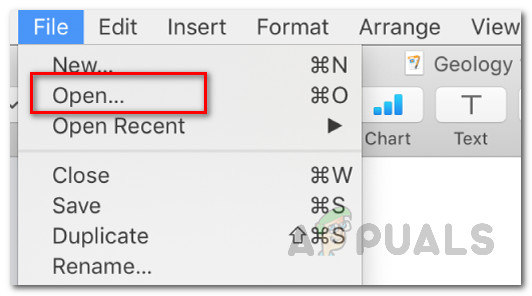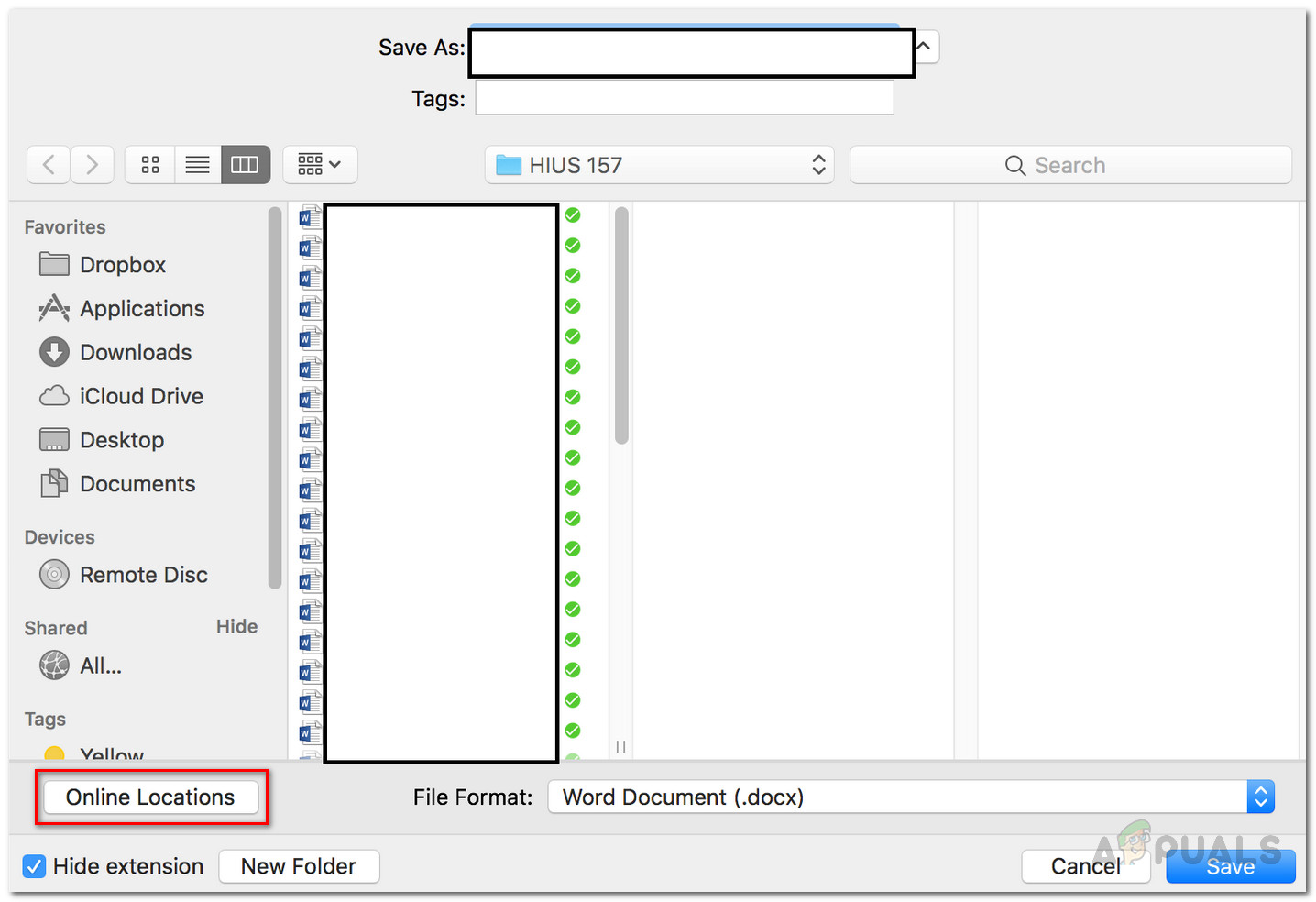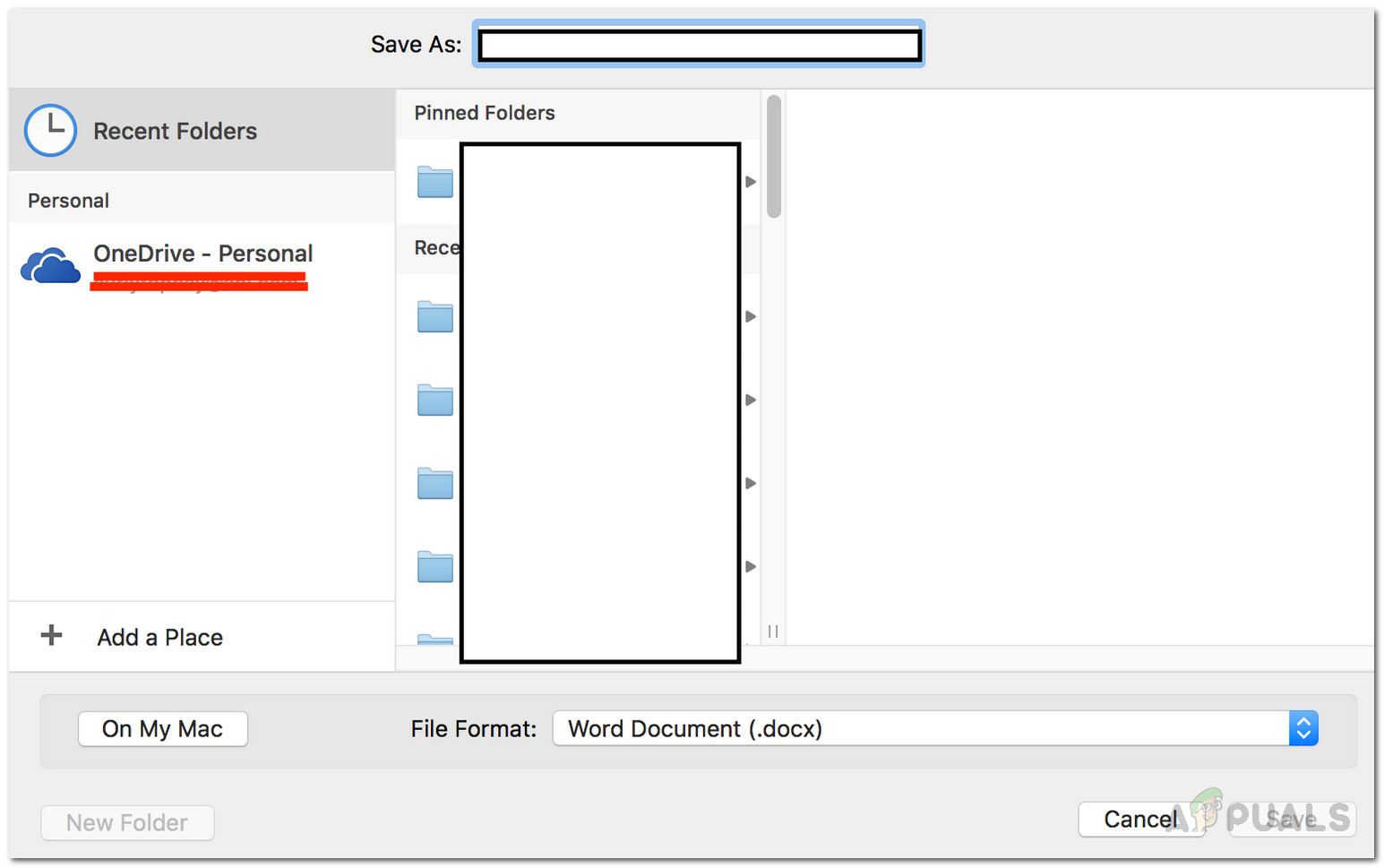Šiomis dienomis svarbiausia yra nesijaudinti dėl pakeitimų, kuriuos atlikote dokumente arba rašydami dokumentą. Seniai praėjo dienos, kai turėtumėte rankiniu būdu išsaugoti redagavimus, kuriuos atlikote dokumente. Tačiau yra vartotojų, kurie susidūrė su automatinio išsaugojimo funkcija, teikiama „Microsoft Office“ produktams jų „Mac“ kompiuteriuose, problema. Kaip paaiškėjo, automatinio išsaugojimo funkcija yra pilka arba neveikia tinkamai, o tai reiškia, kad failas nėra automatiškai išsaugomas.

Neveikia „Mac“ automatinis išsaugojimas
Įprasti vietiniai failai jūsų sistemoje yra šio atvejo išimtis, nes žinoma, kad problema kyla tik tada, kai failas sinchronizuojamas su „OneDrive“. Iš esmės, kaip veikia ši funkcija, tai, kad išsaugant failą „OneDrive“ paskyroje, jis automatiškai išsaugomas, kad atlikti pakeitimai būtų rodomi tiek vietinėje, tiek debesyje. Todėl automatinis išsaugojimas automatiškai įjungiamas, kai dirbate su failu, kuris yra išsaugotas jūsų asmeniniame „OneDrive“ , „OneDrive for Business“ ar net „Microsoft Sharepoint“. Toliau pateikiame keletą priežasčių, kodėl jūsų atveju neveikia automatinis išsaugojimas.
- Failo išsaugojimas vietoje - Viena iš pagrindinių priežasčių, dėl kurių automatinio išsaugojimo funkcija gali būti išjungta arba pilka, yra tada, kai failą saugote vietoje, o ne debesyje. Tokiu atveju programa išjungia automatinio išsaugojimo funkciją ir turėsite tinkamai išsaugoti failą savo debesyje, kad galėtumėte atkurti šią funkciją.
- Senesni failų formatai - Kaip paaiškėjo, ši funkcija gali neveikti, nes failas, prie kurio dirbate, nepalaikomas. Tiksliau sakant, jei dirbate failus, kurie naudoja .doc, .xls ir kt. Failų formatą, automatinio išsaugojimo funkcija neveiks, nes ji nėra šių failų formatų. Tokiu atveju turėsite padaryti failo formatą ir funkcija turėtų pradėti veikti. Patikrinkite pavadinimo juostą, kad pamatytumėte failo formatą, su kuriuo dirbate.
Dabar, kai baigėme galimas problemos priežastis, atlikite galimus pataisymus, kuriuos galite įdiegti, kad vėl veiktų automatinio išsaugojimo funkcija. Tačiau prieš pradėdami įsitikinkite, kad pasirinkčių meniu patikrinote, ar pažymėta automatinio išsaugojimo parinktis. Gali būti, kad ši funkcija yra tiesiog išjungta iš nustatymų, todėl ji neveikia. Todėl, prieš pereidami prie skirtingų žemiau pateiktų metodų, tiesiog dar kartą patikrinkite savo nustatymus. Norėdami tai padaryti, tiesiog eikite į Failas> Parinktys ir tada pereikite prie Sutaupyti skirtuką iššokančiajame lange. Tai turėtų būti pirmasis variantas pagal Sutaupyti skirtuką.
Tai pasakę, be jokių tolesnių veiksmų pradėkime nuo sprendimų.
1 metodas: atidarykite failą naudodami meniu Failas
Pasirodo, vienas iš sprendimų, apie kuriuos įvairūs vartotojai praneša veikiantys, yra atidaryti failą, su kuriuo dirbate, naudodamiesi meniu Failas. MS Word , „Excel“ ar pan. Tai dažnai būna naudinga, kai failas išsaugomas „MS SharePoint“ svetainėje arba „Mac“ vietiniame aplanke. Nepaisant to, failo atidarymas per meniu Failas turėtų padaryti jums triuką.
Štai kaip tai padaryti:
- Pirmiausia atidarykite naudojamo failo tipo programą, pvz. Žodis.
- Dabar viršutiniame dešiniajame kampe spustelėkite Failas galimybė pereiti į meniu Failas.
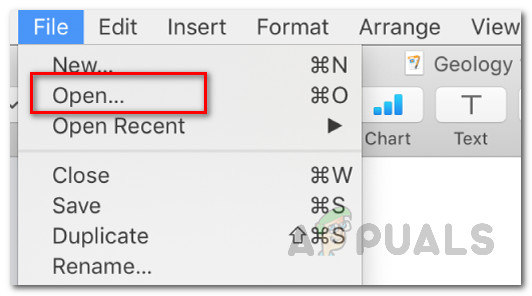
Failo atidarymas
- Iš ten spustelėkite Atviras galimybė atidaryti naują failą. Arba galite paspausti mygtuką „Ctrl“ + O spartusis klavišas, kad būtų rodomas naujas langas.
- Galiausiai eikite per katalogus ir suraskite failą. Atidarykite jį ir pažiūrėkite, ar automatinis išsaugojimas dabar veikia.
2 metodas: išsaugokite failą „OneDrive“
Viena iš dažniausiai pasitaikančių priežasčių, dėl kurios iškyla problema, kai failą įrašote vietoje, o ne „OneDrive“ paskyroje. Automatinis išsaugojimas įgalina tą akimirką, kai pradedate dirbti su failais, išsaugotais jūsų „OneDrive“ paskyroje, nesvarbu, ar tai asmeninė, ar verslo. Dabar, jei failas išsaugotas kitoje vietoje, automatinio išsaugojimo funkcija yra išjungta. Taip atsitinka, kai įrašote failą į „Mac“ kompiuterio vietinį aplanką.
Dažna klaida, kurią kiekvienas kartkartėmis daro, yra tai, kad bando išsaugoti failą „OneDrive“ per savo aplankų aplankus „Mac“ sistema . Tai iš tikrųjų failo neišsaugo jūsų „OneDrive“ paskyroje, taigi neveikia automatinio išsaugojimo funkcija. Tai, ką turite padaryti, yra išsaugoti failą teisingu būdu, kurį parodysime žemiau, kad funkcija veiktų. Vykdykite žemiau pateiktas instrukcijas, kad išsaugotumėte failą teisingu keliu:
- Pirmiausia atidarykite failą ir eikite į meniu Failas.
- Išskleidžiamajame meniu pasirinkite Išsaugoti kaip parinktį arba paspauskite „Command“ + „Shift“ + S spartusis klavišas, kad būtų rodomas išsaugojimas kaip langas.
- Dabar čia spustelėkite Internetinės vietos variantą. Tai pateks į meniu, iš kurio galėsite įrašyti failą tiesiai į „OneDrive“.
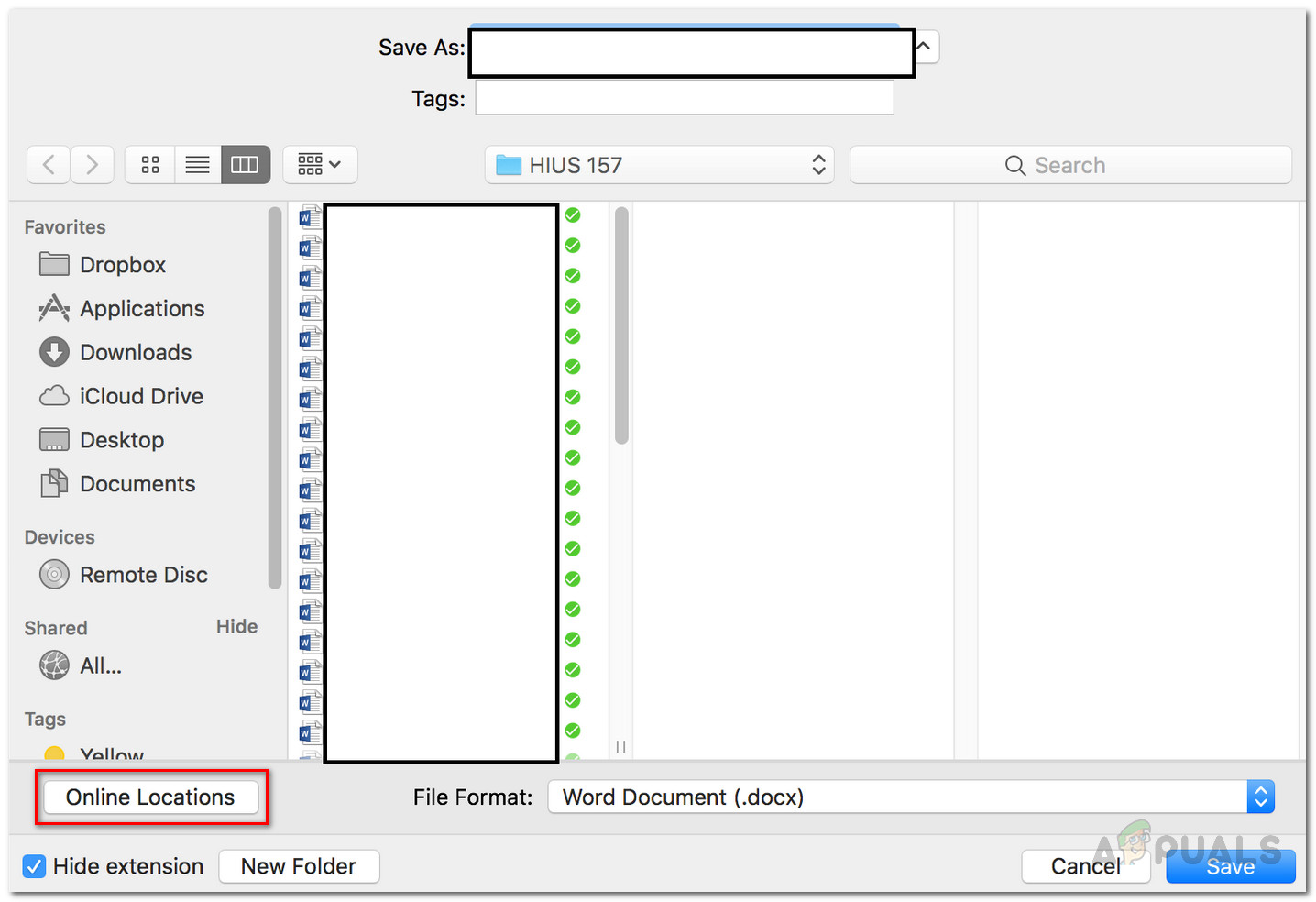
Failo išsaugojimas
- Galiausiai išsaugokite failą norimu pavadinimu.
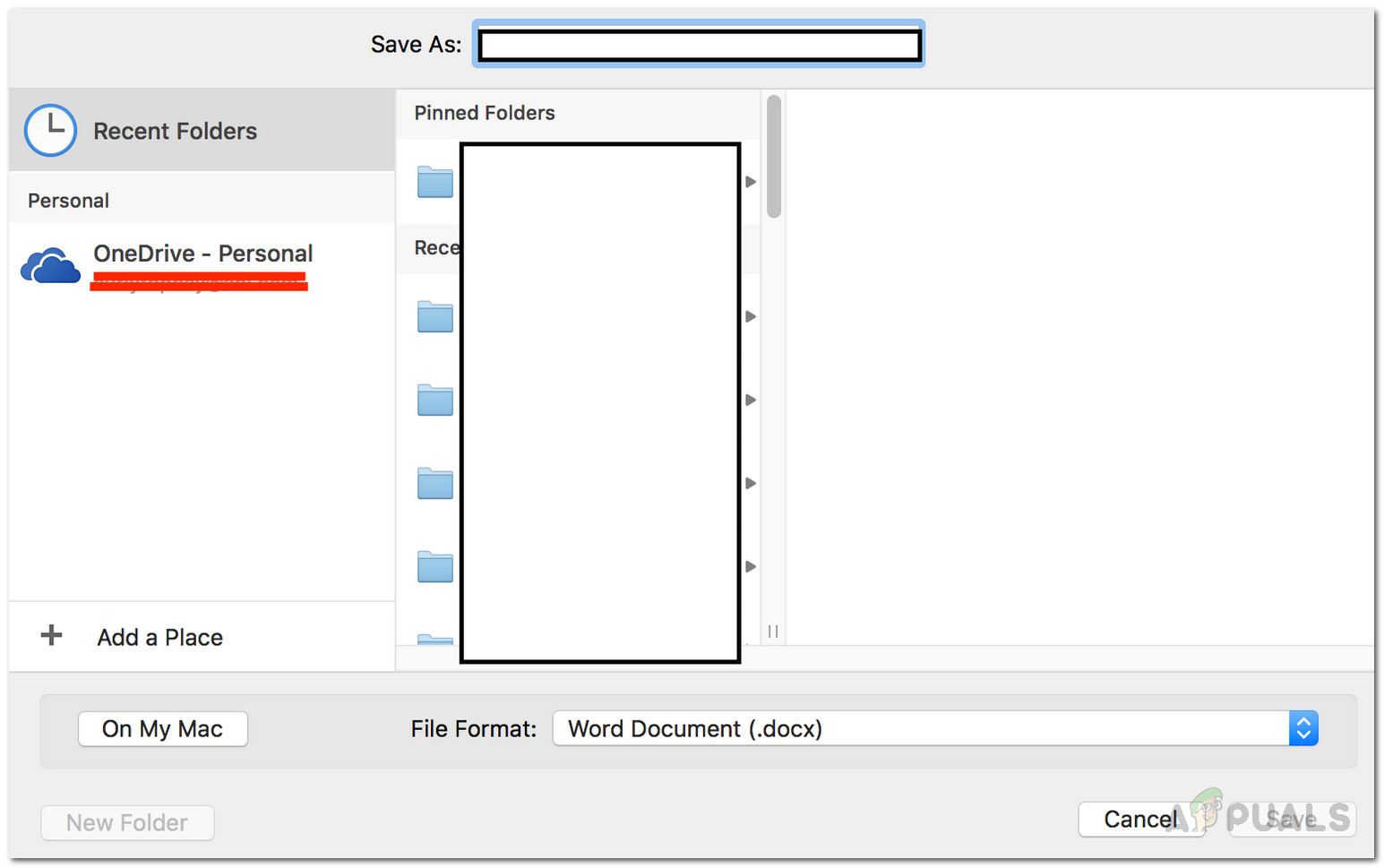
Failo išsaugojimas „OneDrive“
- Kai išsaugosite failą tokiu būdu, automatinio išsaugojimo funkcija turėtų įsijungti automatiškai.